Como inserir uma nova planilha do Excel no OneNote 2013
O OneNote 2013 é um programa versátil que permite organizar todos os seus arquivos e anotações em um local central. Você pode criar blocos de anotações separados para diferentes partes da sua vida, permitindo que você classifique as informações adequadamente, para que possam ser encontradas com eficiência no futuro.
O OneNote também interage bem com outros programas do Microsoft Office, como o Microsoft Excel. Você pode até criar uma nova planilha do Excel através do OneNote, que pode ser salva em uma página em um bloco de anotações do OneNote. Portanto, se você gosta de usar o OneNote entre vários computadores e aproveita a capacidade de sincronizar com sua conta do OneDrive, verá que os arquivos do Excel criados e incorporados no OneNote também estarão acessíveis em seus dispositivos da mesma maneira que outros OneNote. arquivos.
Você estava procurando um dispositivo portátil para tornar o OneNote ainda mais fácil de usar? Agora existe um aplicativo OneNote compatível para iPads, que fornece outra opção para atualizar seus blocos de anotações do OneNote enquanto você estiver em movimento. Visite a Amazon hoje e confira os preços em várias versões diferentes do iPad.
Criar uma planilha do Excel no OneNote 2013
As etapas abaixo vão criar uma planilha do Excel no aplicativo OneNote que é salvo no seu arquivo do OneNote. Você pode abrir o arquivo a qualquer momento através do OneNote, o que fará com que o arquivo seja aberto no Excel. Em seguida, quando você salvar o arquivo posteriormente, ele será salvo no arquivo do OneNote.
Você também precisará ter o Excel instalado no mesmo computador que o OneNote 2013 para usar essa funcionalidade.
Etapa 1: Abra o OneNote e navegue até o bloco de anotações ao qual deseja adicionar a planilha do Excel.
Etapa 2: selecione a página no lado direito da janela à qual você deseja adicionar a planilha do Excel ou clique no botão Adicionar Página para criar uma nova.

Etapa 3: clique no local da página em que deseja inserir a planilha do Excel e clique na guia Inserir na parte superior da janela.

Etapa 4: clique no botão Planilha e clique em Nova planilha do Excel .
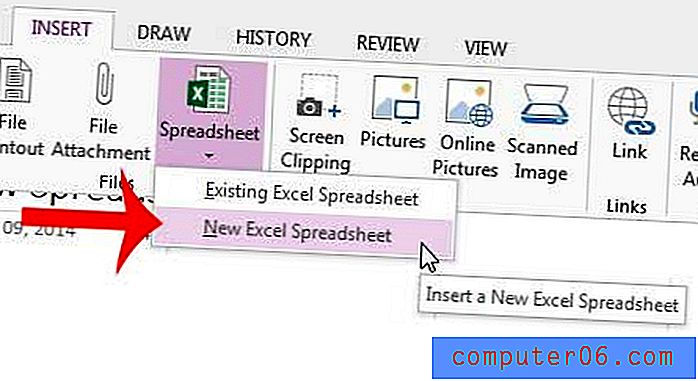
Etapa 5: clique no botão Editar no canto superior esquerdo da imagem da planilha na página do OneNote. Isso abrirá a planilha no Excel.
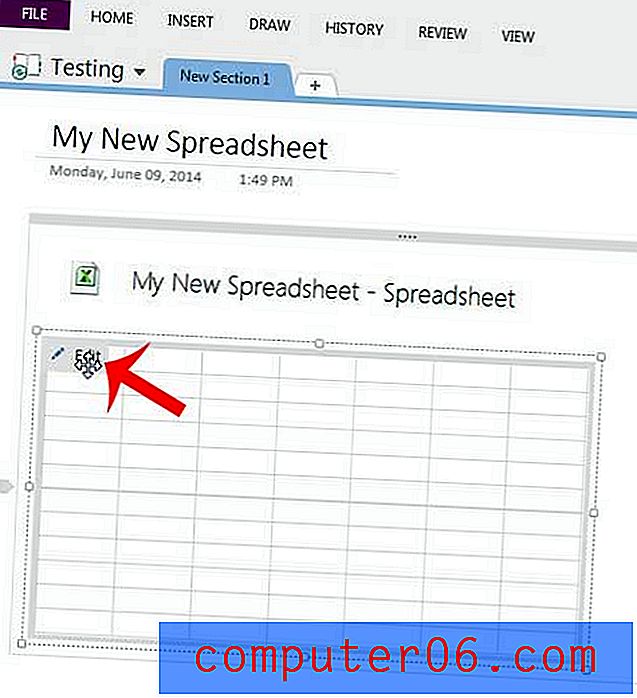
Etapa 5: insira suas informações na planilha e clique no ícone Salvar na parte superior da janela para salvar o arquivo no bloco de anotações do OneNote.
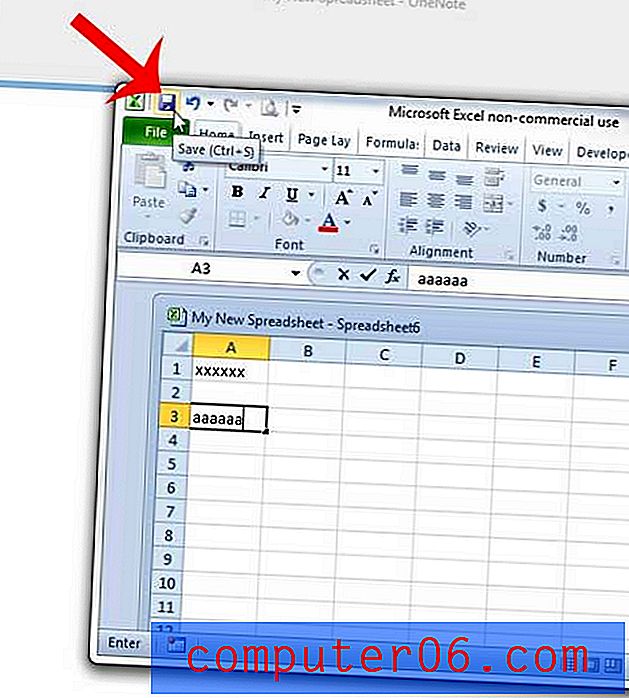
Você prefere que a faixa de navegação esteja sempre visível na parte superior do OneNote, como em outros programas do Microsoft Office? Este artigo mostra como fazer uma alteração simples para habilitar essa configuração.



